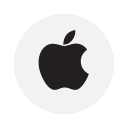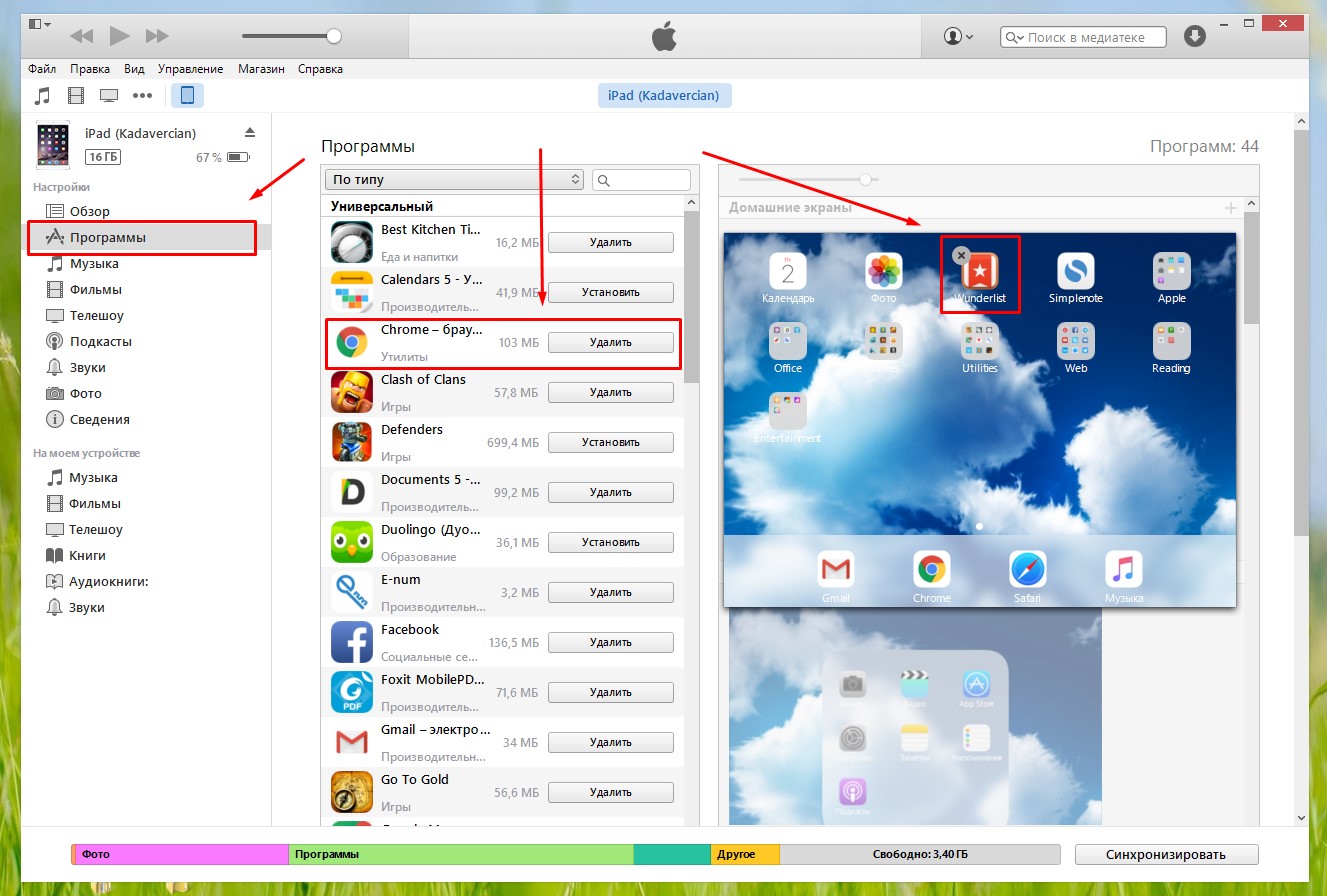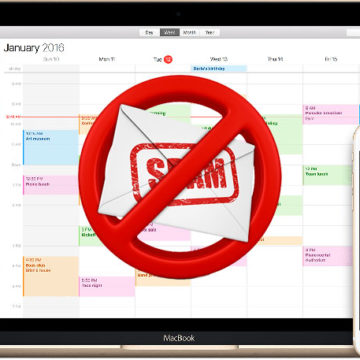В Appstore очень много различных приложений, и в погоне за интересным, можно понаустанавливать их столько, что места на устройстве совсем не останется. Да и многие кажуться интересными только на первый взгляд, а затем вам становится понятно, что оно вам не нужно. В таком случае, скорее всего вы захотите удалить игру или программу с iPhone, чтобы освободить свободное место. Это совсем несложно, и для решения данной задачи можно воспользоваться несколькими способами, которые аналогично работают и по отношению к iPad.
Как удалить программу из iPhone. Первый метод.
Здесь все очень просто – вам нужно нажать на иконку приложения, которое вы собрались удалить, и удерживать палец. Через секунду две иконки начнут шевелиться, а в их верхнем углу появятся крестики:
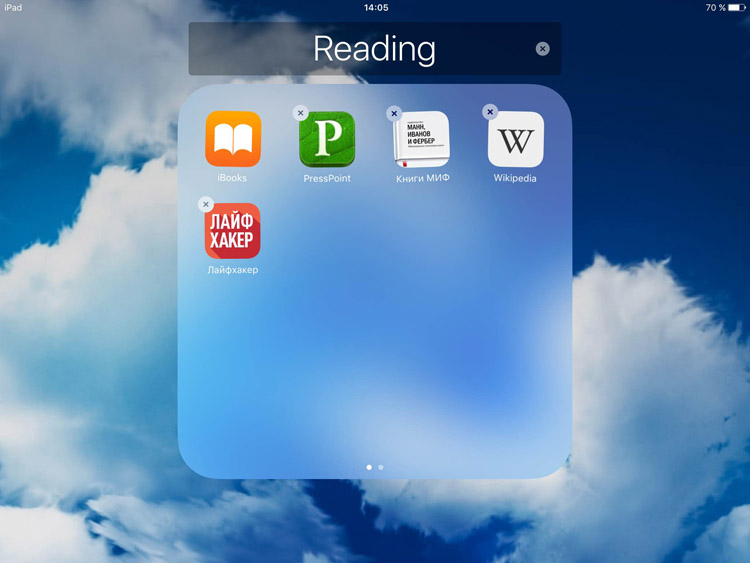
Теперь попросту нажимаете на этот крестик, и подтверждаете действие в полученном уведомлении:
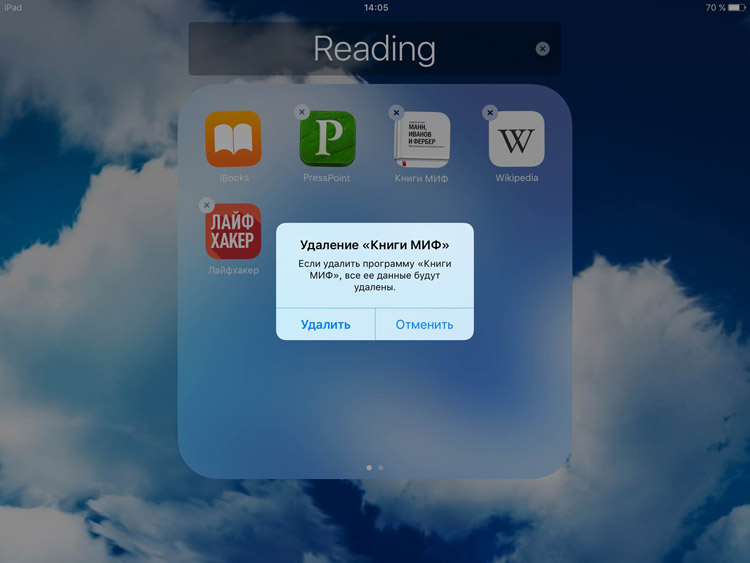
Стоит отметить, что в iOS можно удалить любые установленные приложения, кроме стандартных. Так как в последней версии системы их количество увеличилось, некоторых из наших читателей они вполне могут раздражать. В таком случае, просто сложите их в одну папочку, чтобы не занимали места на экране, и благополучно о них забудьте.
Удаление через настройки. Метод №2.
Этот способ отличается от предыдущего тем, что вам придется совершить чуть больше действий. Зато, вы сможете увидеть сколько места на устройстве занимает конкретное приложение, так что это хороший вариант, если вы «зачищаете» девайс с целью получить побольше свободного места.
Запустите приложение «Настройки», перейдите в раздел «Основные», и выберите пункт «Статистика»:

Здесь, в списке установленных программ и игр, выберите нужное вам и нажмите на его иконку, а затем, на появившемся экране – «Удалить программу». Подтверждаете действие в появившемся уведомлении, и все – задача решена.
Удаление приложений через iTunes
Если вы часто синхронизируете свой девайс с компьютером, избавиться от ненужных программ можно и этим способом. Для этого, после подключения к PC, в списке вкладок под устройством, выберите пункт «Программы», и нажмите кнопку «Удалить» возле нужного приложения в списке, или же – крестик вверху над его иконкой:
Затем, нажимаем кнопку «Применить» (внизу iTunes), чтобы синхронизировать внесенные изменения.